win7旗舰版安装版iso安装教程
- 分类:win8 发布时间: 2016年11月08日 15:00:01
最近小编发现有非常多的网友都没有学会安装windows7旗舰版系统,所以小编特意熬夜为网友们写了一篇超详细的win7旗舰版安装版iso安装教程。相信在iso安装w7系统教程的帮助下,网友们都是可以学会安装系统。下面就是win7旗舰版安装版iso安装教程。
下载好后文件为ISO文件,所以我们要先把它全部解压出来(最好下载在D盘或E盘根目录下)
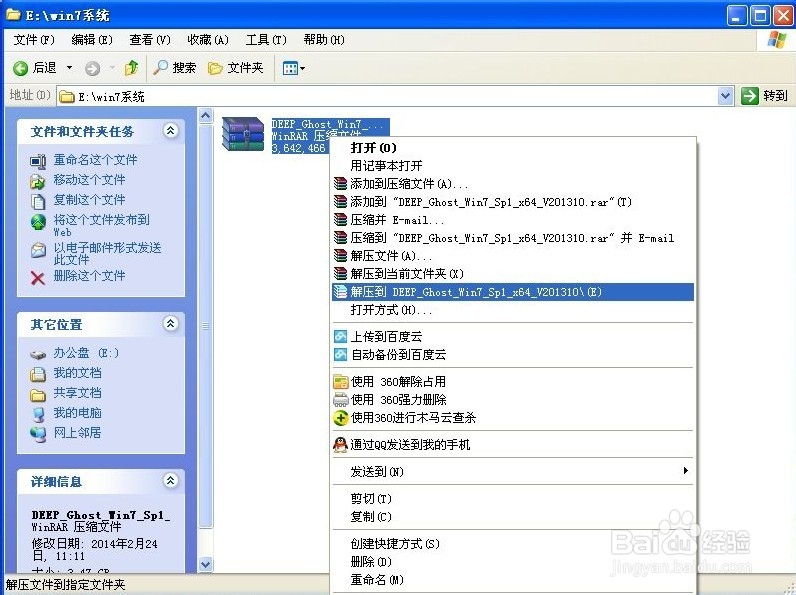
win7旗舰版安装版iso安装教程图1
解压之后得到如下图的文件,然后点击“Ghost”文件。(为避免出现安装错误,gho文件和硬盘安装器不得放置在c盘或者桌面上,最好解压到D盘根目录)
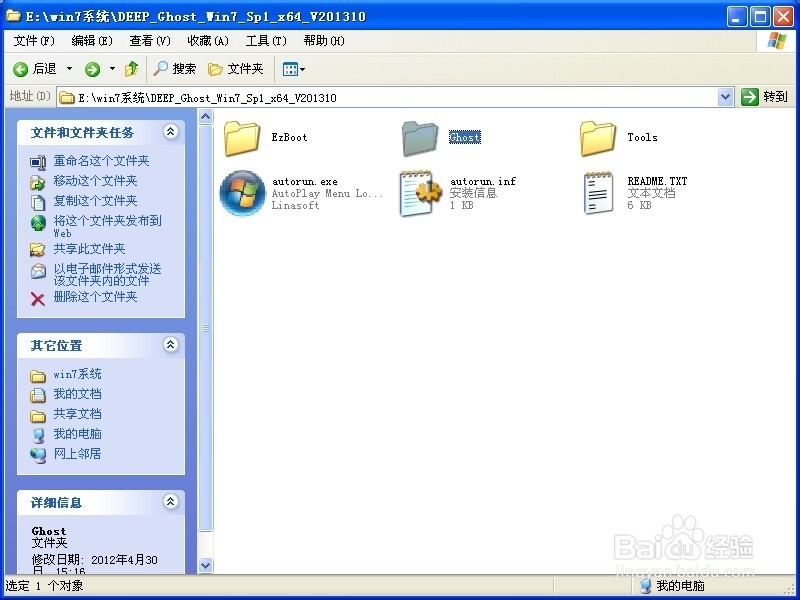
win7旗舰版安装版iso安装教程图2
打开Ghost文件后运行“安装系统”
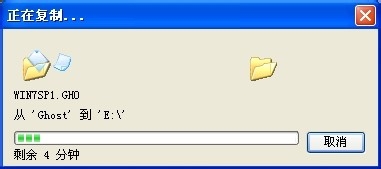
win7旗舰版安装版iso安装教程图3
运行“安装系统”就会出现下面的界面,选择盘符C盘,一般就是默认就可以了,然后点“执行”
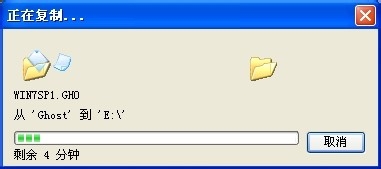
win7旗舰版安装版iso安装教程图4
按上面的操作后就会出现以下的界面,这个过程需要几分钟。
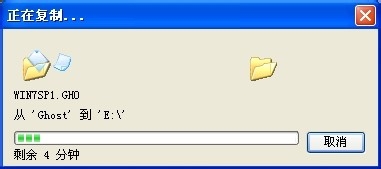
win7旗舰版安装版iso安装教程图5
这个过程完成后会马上自动重启计算机,等重启以后win7系统基本算是安装完成了,后面我们就不用管了。因为我们的系统都是全自动安装,可以体验到一键安装win7系统,不用我们任何操作!网友们也可以学习u盘安装系统方法哦。
下面是一键安装win7系统重新启动自动安装的截图
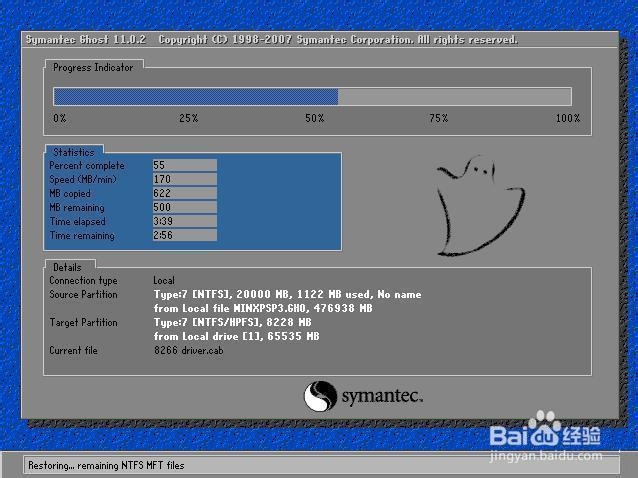
win7旗舰版安装版iso安装教程图6
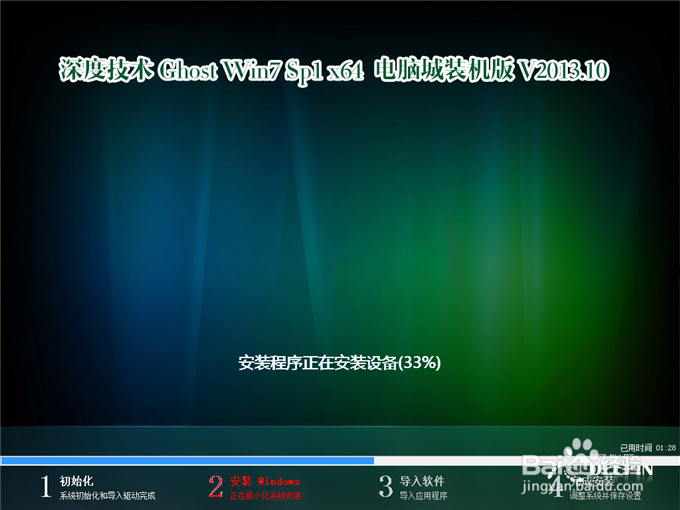
win7旗舰版安装版iso安装教程图7
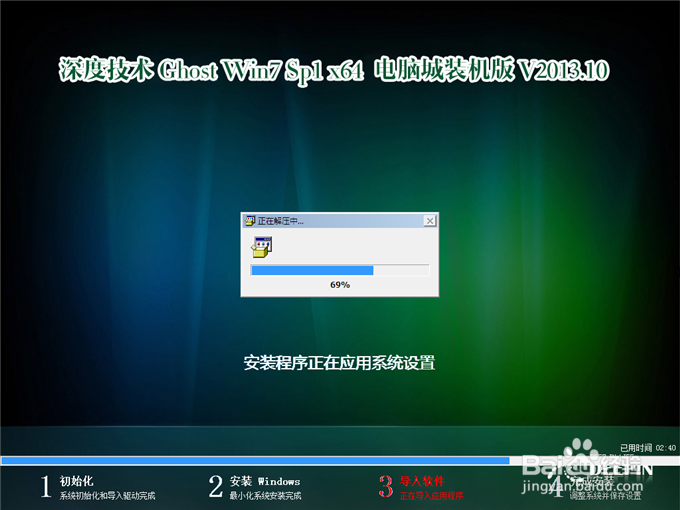
win7旗舰版安装版iso安装教程图8
综上所述的全部内容就是小编为网友们带来的win7旗舰版安装版iso安装教程了,相信这么简单好用的iso安装w7系统教程网友们会非常喜欢。既然这么喜欢小编的教程,那就赶快把小编带来的win7旗舰版安装版iso安装教程给收藏起来吧。也可以分享给朋友,让大家都能学会iso安装w7系统。
猜您喜欢
- 小编详解惠普怎么进入bios界面..2019/02/26
- 电脑公司win7sp1旗舰版原版系统下载..2016/12/07
- 电脑经常死机怎么办2020/01/08
- 电脑教程:电脑tif文件怎么打开..2017/11/01
- 详细教您修复u盘乱码2018/10/31
- 内存卡,详细教您笔记本电脑怎么安装内..2018/04/09
相关推荐
- 冻结窗口,详细教您如何冻结Excel表格.. 2018-06-22
- 三星移动硬盘打不开,详细教您三星移动.. 2018-06-01
- PE下不显示移动硬盘 2013-03-30
- 制作系统u盘变小的解决方法.. 2017-07-29
- Win8下怎么安装Win7双系统,详细教您电.. 2017-12-28
- 打开网页很慢,详细教您电脑打开网页很.. 2018-08-18



